Comment adapter l’écran de l’ordinateur portable à la télévision via HDMI : 3 méthodes simples
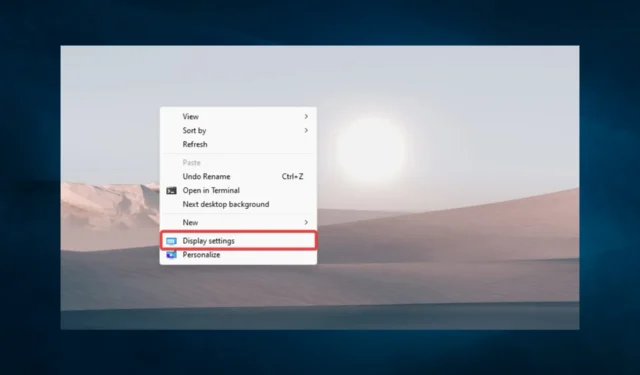
Vous devez avoir trouvé ce guide car vous devez savoir comment installer un écran d’ordinateur portable Windows 10 sur votre téléviseur. Nous allons explorer quelques solutions valables.
Vous pouvez connecter votre ordinateur portable Windows à un téléviseur à l’aide d’un câble HDMI. Cela permet aux utilisateurs d’afficher le contenu de leur écran sur le téléviseur .
Bien que la connexion d’un téléviseur et d’un ordinateur semble simple, vous pouvez parfois rencontrer des difficultés avec la taille de l’affichage.
Pourquoi mon écran Windows ne s’adapte-t-il pas à mon téléviseur ?
D’après la recherche et l’expérience des utilisateurs, nous constatons que certaines choses peuvent entraîner une inadéquation de votre écran Windows sur un téléviseur. Les déclencheurs les plus courants sont les suivants :
- Problèmes de résolution – Le téléviseur peut avoir une résolution différente de celle de l’ordinateur, ce qui fait que l’écran semble étiré ou déformé.
- Non-concordance du rapport d’aspect – Le rapport d’aspect du téléviseur peut ne pas correspondre au rapport d’aspect de l’ordinateur, ce qui fait que l’écran semble tronqué ou déformé.
- Problèmes avec les paramètres d’affichage – Les paramètres d’affichage de l’ordinateur peuvent ne pas être configurés correctement, ce qui fait que l’écran apparaît à la mauvaise taille.
- Paramètres TV – Le téléviseur peut avoir des paramètres d’affichage incompatibles avec l’ordinateur, ce qui fait que l’écran apparaît à la mauvaise taille.
- Problèmes de carte graphique – La carte graphique de l’ordinateur n’est peut-être pas compatible avec le téléviseur, ce qui fait que l’écran n’a pas la bonne taille.
Explorons maintenant les moyens possibles de rétablir l’ajustement entre l’écran Windows 10 et votre téléviseur.
Comment régler la taille de l’écran HDMI sur le téléviseur sous Windows 10 ?
1. Changez la résolution du PC
- Cliquez avec le bouton droit sur un espace du bureau et sélectionnez Paramètres d’affichage .
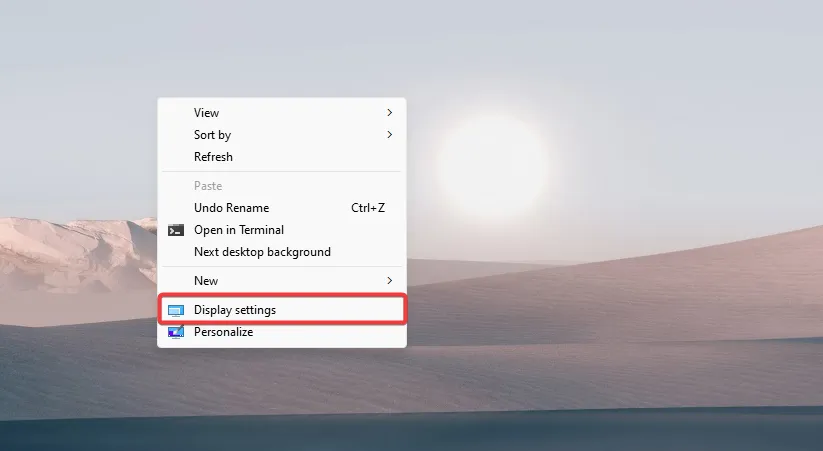
- Faites défiler jusqu’à la section Résolution d’affichage .
- Choisissez dans la liste du menu déroulant (Nous vous conseillons de choisir l’ option Recommandé ).
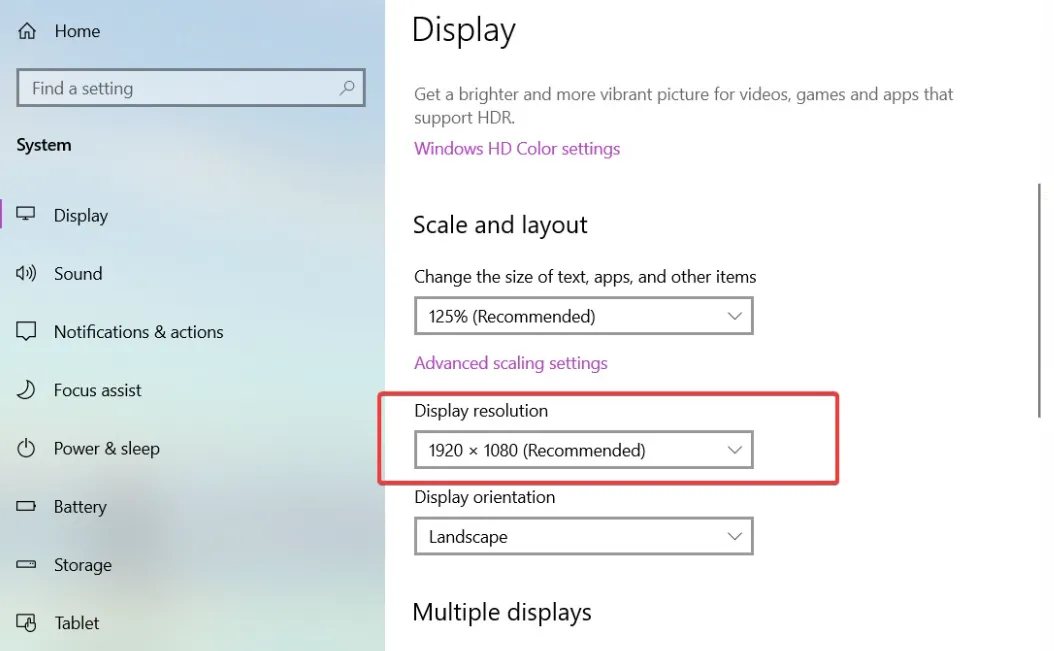
2. Modifiez les options de mise à l’échelle
- Cliquez avec le bouton droit sur un espace du bureau et sélectionnez Paramètres d’affichage .
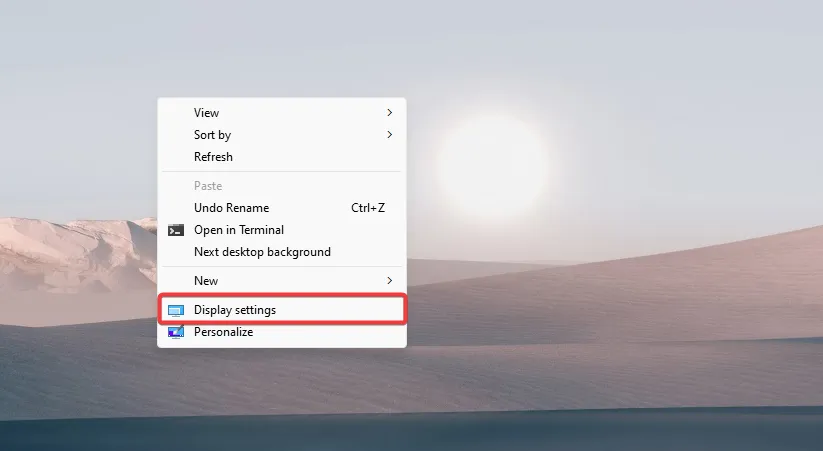
- Faites défiler jusqu’à la section Échelle et mise en page et modifiez la valeur à 100 % ou 200 %.
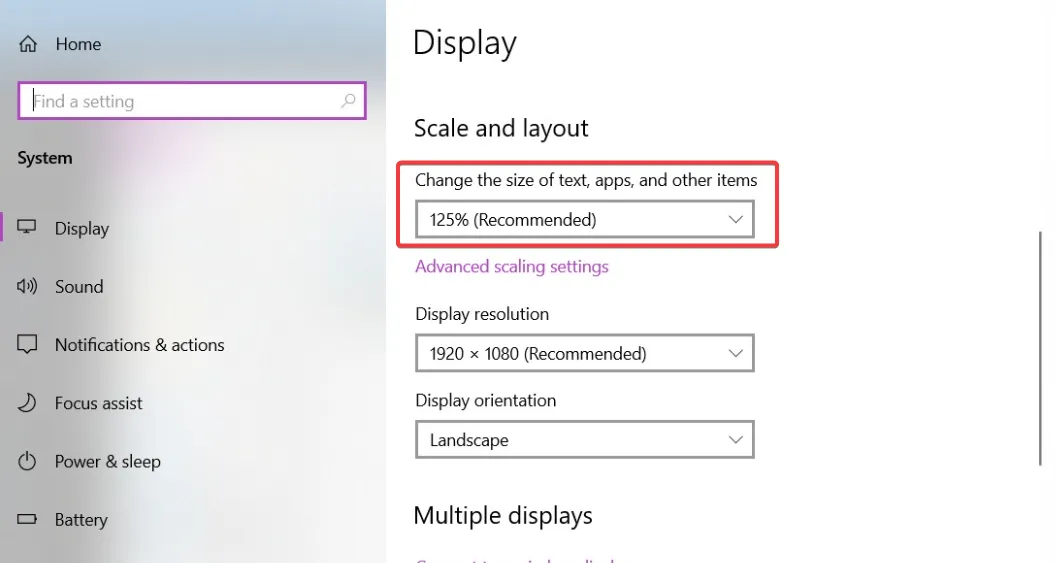
- Cliquez sur le lien Mise à l’échelle avancée ci-dessous et saisissez une valeur comprise entre 100 % et 500 %.
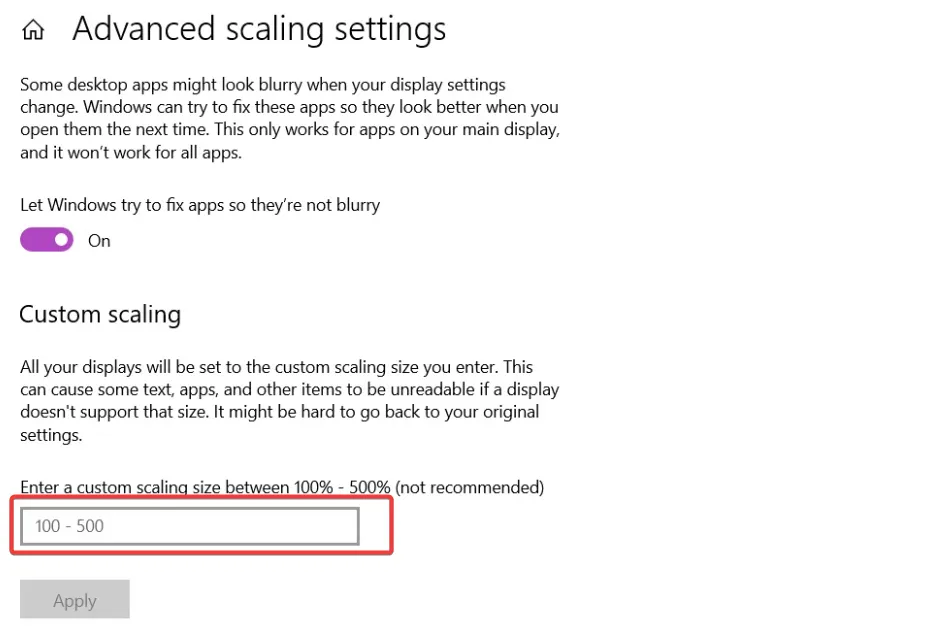
- Cliquez sur le bouton Appliquer pour enregistrer vos modifications.
Ces étapes vous aideront à adapter l’écran de l’ordinateur portable Windows 10 à votre téléviseur.
3. Ajuster le taux de rafraîchissement de votre PC
- Cliquez avec le bouton droit sur un espace du bureau et sélectionnez Paramètres d’affichage .
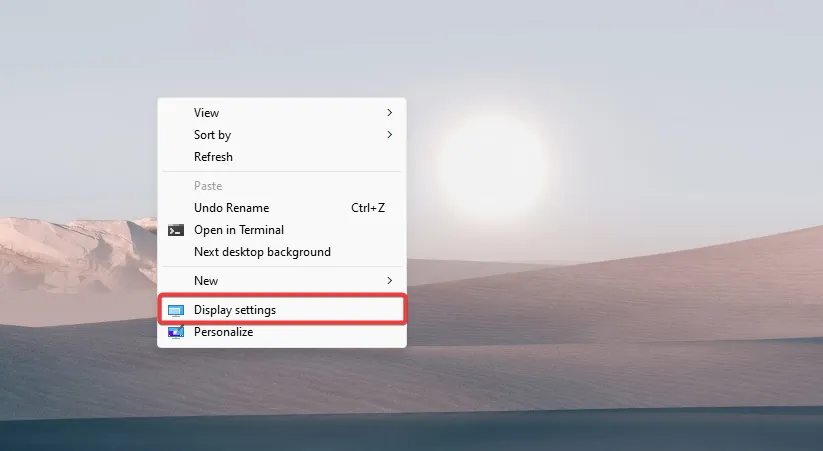
- Cliquez sur Paramètres d’affichage avancés .
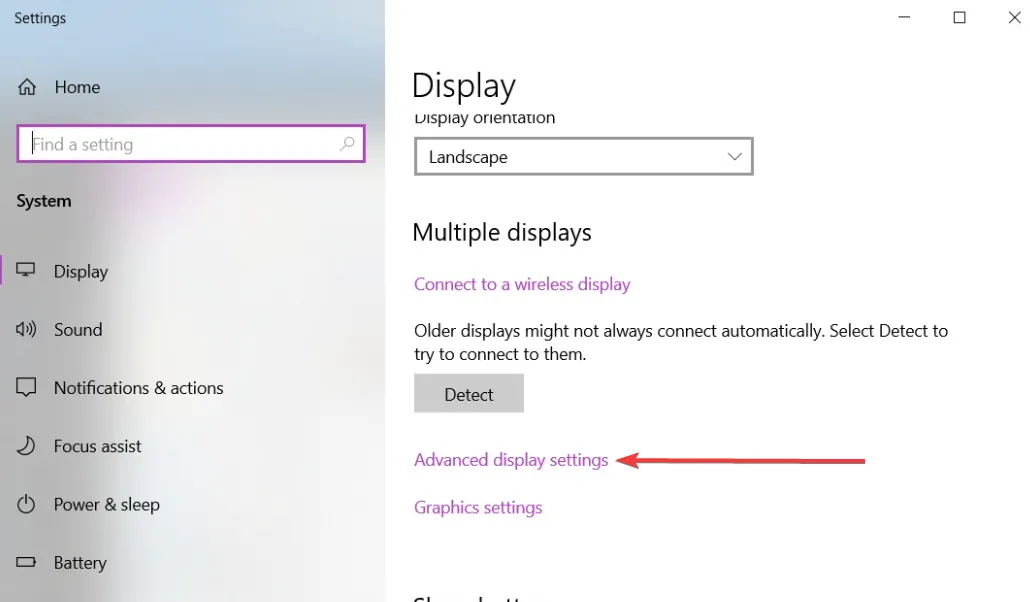
- Sélectionnez les propriétés de l’adaptateur d’affichage pour le moniteur que vous avez choisi.
- Sélectionnez l’ onglet Moniteur et choisissez le taux de rafraîchissement optimal, souvent 60 Hz.
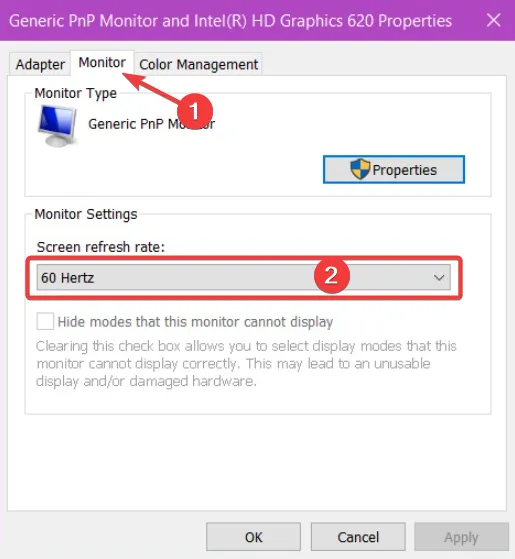
Nous avons montré comment adapter l’écran de l’ordinateur portable Windows 10 à votre téléviseur via HDMI en suivant les étapes ci-dessus.
Veuillez nous faire savoir si vous pouvez installer l’écran de votre ordinateur portable dans le téléviseur en suivant les étapes décrites dans cet article.



Laisser un commentaire